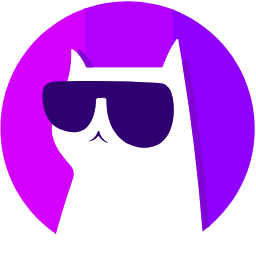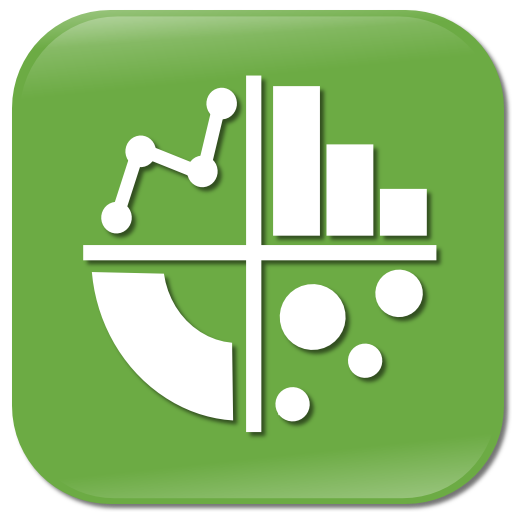
GraphMaker.ai使用指南
功能简介:GraphMaker.ai是一个基于人工智能技术的数据可视化平台,它能够根据用户提供的数据和需求,智能化地生成各种类型的图表。无论是柱状图、折线图、饼图,还是散点图、直方图等,GraphMaker.ai都能轻松应对。该平台旨在帮助用户快速、准确地展示数据,提高工作效率和决策质量。
网站详情 ( 由智搜AI导航站提供技术支持 )
GraphMaker.ai使用指南简介:
GraphMaker.ai使用指南
一、注册与登录
操作步骤:
- 1. 访问GraphMaker.ai平台:在浏览器中输入GraphMaker.ai的官方网址(https://www.graphmaker.ai/chat),进入平台首页。
- 2. 注册账号:如果还没有GraphMaker.ai账号,点击页面上的“注册”按钮,按照提示填写相关信息(如邮箱、用户名、密码等)进行注册。
- 3. 登录账号:注册完成后,使用注册时填写的邮箱和密码登录GraphMaker.ai平台。
二、上传数据
操作步骤:
- 1. 准备数据:将需要展示的数据整理成表格或列表的形式,并保存为CSV或Excel文件。
- 2. 上传数据:在GraphMaker.ai平台首页,点击“上传数据”按钮,选择已准备好的CSV或Excel文件,并按照提示完成上传操作。
三、设置图表需求
操作步骤:
- 1. 进入对话页面:上传数据后,会自动进入对话页面。
- 2. 输入需求:在对话框中输入自己的需求,如“按电影许可制作扇形图”或“喜剧类电影的全球总销售是多少”等。GraphMaker.ai会根据输入的需求,智能地生成相应的图表。
- 3. 选择图表类型:除了自然语言输入外,GraphMaker.ai还提供了拖拽方式供用户选择数据和图表类型。用户可以在页面上拖拽数据到指定的图表类型区域,以生成所需的图表。
四、编辑与美化图表
操作步骤:
- 1. 调整图表元素:在生成的图表界面中,可以对图表进行调整编辑,如调整坐标轴、修改图例、添加标签等。
- 2. 美化图表:根据需求,可以对图表进行美化操作,如调整颜色、字体等,以便使图表更加易读和美观。
五、导出与分享图表
操作步骤:
- 1. 导出图表:完成编辑与美化后,可以点击“导出”按钮,将图表导出为图片或PDF等格式。
- 2. 分享图表:导出的图表可以直接在演示文稿、文章或社交媒体中使用和分享。
注意事项
- 在上传数据时,请确保数据的准确性和完整性,以免影响图表的生成效果。
- 在设置图表需求时,请尽量使用清晰、明确的语言描述自己的需求,以便GraphMaker.ai能够准确理解并生成所需的图表。
- 在编辑与美化图表时,可以根据自己的审美和实际需求进行调整,但请注意保持图表的清晰度和可读性。
- 如果在使用过程中遇到任何问题或疑问,请及时联系GraphMaker.ai平台的客服团队或查阅相关帮助文档,以获取专业的帮助和支持。